Cum se oprește formatarea automată a numărului până în prezent în Excel?
În Excel, atunci când introduceți un număr de șir, cum ar fi „2014-6-1” sau „1/2” într-o celulă, acesta va format automat acest număr până în prezent „6” sau „1 ianuarie”. Uneori, ați putea crede că această formatare automată este enervantă, acum vă spun cum să opriți numărul de formatare automată până în prezent în Excel.
Opriți numărul de formatare automată adăugând un spațiu sau apostrof
Opriți numărul de formatare automată formatând ca text
Conversia șirului de date / numere text la data standard
 Opriți numărul de formatare automată adăugând un spațiu sau apostrof
Opriți numărul de formatare automată adăugând un spațiu sau apostrof
Dacă aveți doar câteva numere de introdus, puteți opri Excel să le schimbe în date, introducând un spațiu sau apostrof.
Înainte de a introduce datele numerice, tastați un spațiu or apostrof ' în celulă, apoi urmând datele numerice, apăsați Intrați. Dacă introduceți spațiul înainte de date, spațiul va fi păstrat după apăsare Intrați butonul, dacă tastați apostroful, formatul celulei va fi convertit în format text, iar apostroful va dispărea când apăsați Intrați. Vedeți capturi de ecran:
 |
 |
 |
 Opriți formatarea automată a numărului după format ca text
Opriți formatarea automată a numărului după format ca text
Dacă aveți o listă lungă de date, numărul trebuie să fie introdus în celule și să opriți formatarea automată până în prezent, puteți utiliza funcția Formatare celule în Excel.
1. Selectați intervalul pe care doriți să tastați numărul de date și faceți clic dreapta pentru a deschide meniul contextual și faceți clic pe Celule de format. Vedeți captura de ecran:
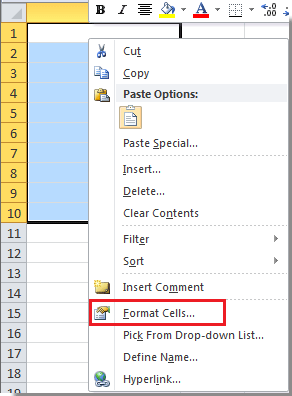
2. clic Număr Și selectați Text de la Categorii listă. Apoi apasa OK pentru a închide dialogul. Vedeți captura de ecran:
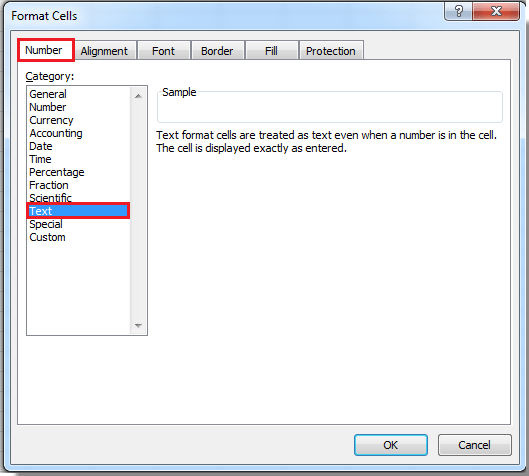
Acum puteți introduce datele numerice în interval și nu pot fi formatate automat ca dată. Vedeți captura de ecran:
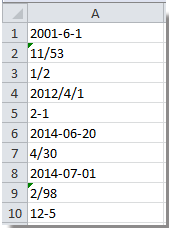
notițe: Cele două metode de mai sus nu pot funcționa atunci când datele numerice au fost deja tastate.
 Conversia șirului de date / numere text la data standard
Conversia șirului de date / numere text la data standard
Când copiați data din alte surse în Excel, data se poate schimba în format text sau, pentru a fi convenabilă, puteți introduce direct data ca șir de număr, cum ar fi 20160504. În acest caz, vă recomandăm să convertiți aceste date non-standard la formatarea standard a datei mm / zz / aaaay. Aici cu Kutools pentru Excel- un instrument la îndemână, este Convertiți în dată utilitarul poate converti rapid mai multe date non standard în date standard.
| Kutools pentru Excel, cu mai mult de 300 funcții la îndemână, vă face munca mai ușoară. |
După instalare gratuită Kutools pentru Excel, faceți următoarele:
1. Selectați datele non-standard și faceți clic pe Kutools > Conţinut > Convertiți în dată. Vedeți captura de ecran: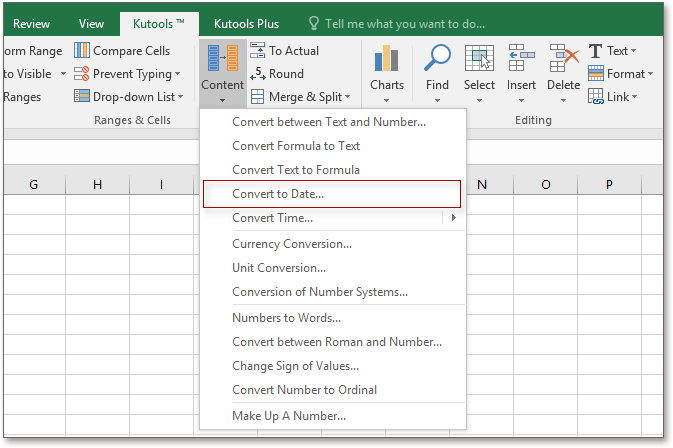
2. După aplicarea Convertiți în dată, puteți vedea că toate datele non-standard au fost convertite la datele standard în Convertiți în dată dialog și faceți clic pe OK pentru a exista dialogul.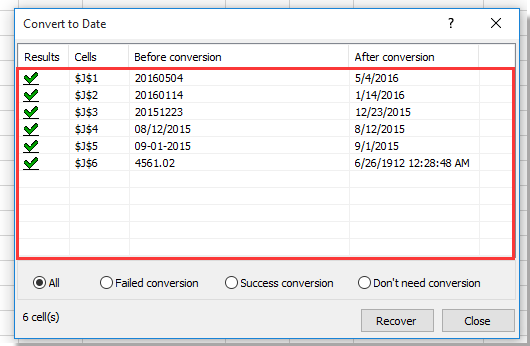
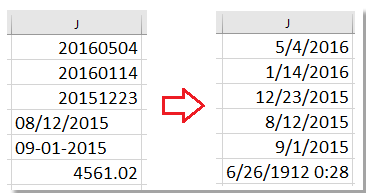
Articole relative:
Cele mai bune instrumente de productivitate de birou
Îmbunătățiți-vă abilitățile Excel cu Kutools pentru Excel și experimentați eficiența ca niciodată. Kutools pentru Excel oferă peste 300 de funcții avansate pentru a crește productivitatea și a economisi timp. Faceți clic aici pentru a obține funcția de care aveți cea mai mare nevoie...

Fila Office aduce interfața cu file în Office și vă face munca mult mai ușoară
- Activați editarea și citirea cu file în Word, Excel, PowerPoint, Publisher, Access, Visio și Project.
- Deschideți și creați mai multe documente în filele noi ale aceleiași ferestre, mai degrabă decât în ferestrele noi.
- Vă crește productivitatea cu 50% și reduce sute de clicuri de mouse pentru dvs. în fiecare zi!
